- 冒险村物语
- 英雄无敌3塔防
- 驾考家园手游
word2013禁止表格跨页断行怎么办 word2013禁止表格跨页断行的解决方法
2017-07-07
word2013禁止表格跨页断行怎么办 word2013禁止表格跨页断行的解决方法 我们的生活中越来越离不开电脑,但在使用电脑的过程中总会遇到各种各样的问题。知识屋致力于给电脑小白朋友们介绍一些简单常用问题的解决方法,这次给大家介绍的是word2013禁止表格跨页断行的解决方法。
1.例如打开如下图所示的表格。在该表格中,由于倒数第二行的内容较多,部分内容就自动跨页断行进入了下一个页面。
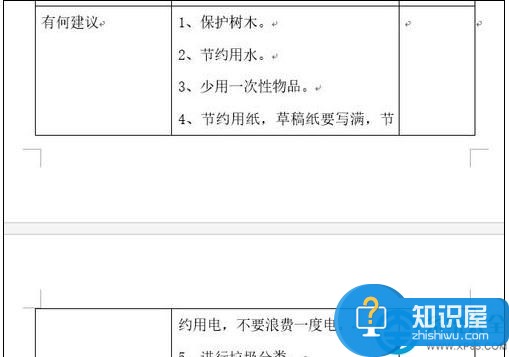
2.将鼠标光标放置到倒数第二行的任意一个单元格中。
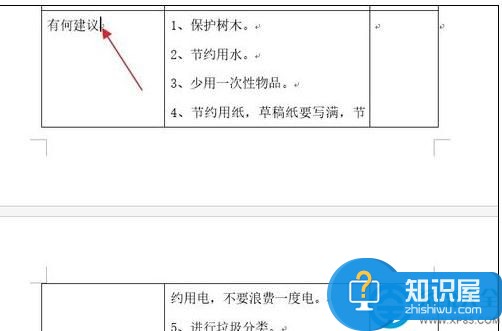
3.单击鼠标右键,在打开的快捷菜单中选择“表格属性”。
说明:也可以这样操作,在“布局”选项卡,“表”组单击“属性”。
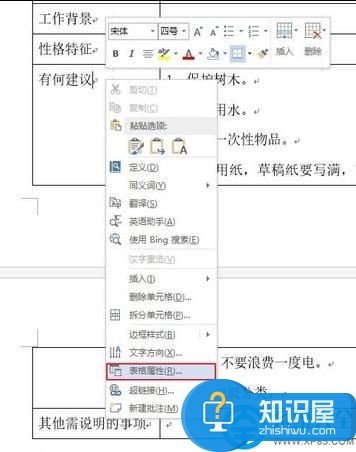
4.打开“表格属性”对话框,在“行”选项卡中,将“允许跨页断行”前的复选框的取消勾选,然后单击“确定”。
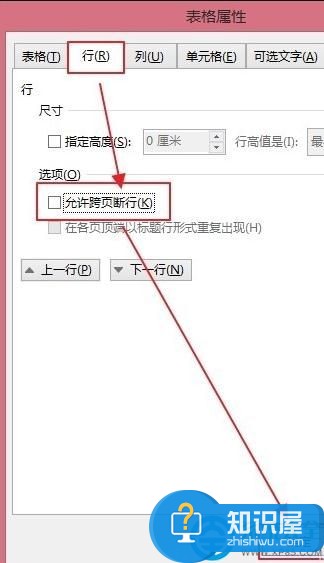
5.现在效果如下图所示。
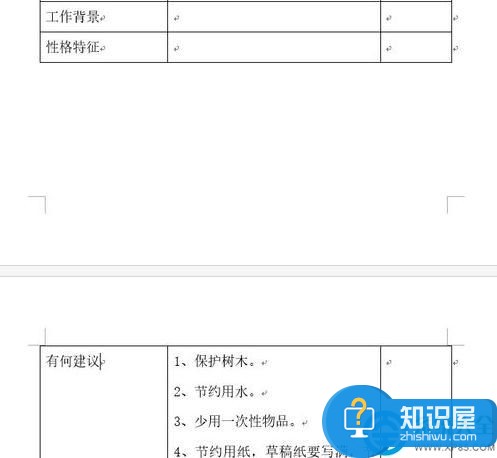
6.为了表格的美观,可以调整表格中一些行的行高。调整后的效果如下图所示。
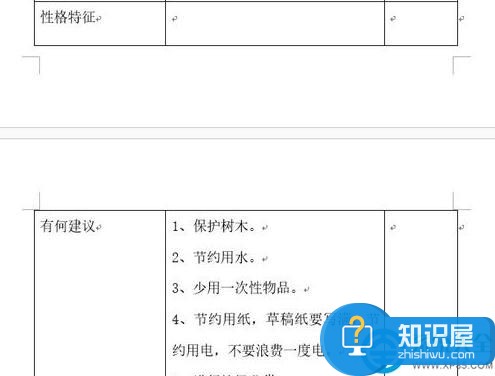
以上就是为您介绍的word2013禁止表格跨页断行的解决方法,有兴趣的朋友可以试试以上方法,这些方法简单容易上手,希望对解决大家的问题有一定的帮助。
人气推荐
知识阅读
精彩推荐
- 游戏
- 软件
-

叶罗丽手游官方正版下载v25.0.3 安卓版
经营养成 697.8M
下载 -

宝宝学汉字识字认字app(宝宝巴士汉字)下载v9.86.20.92 安卓手机版
其它手游 178.7M
下载 -

御龙在天红包系统下载v1.414.0.1 安卓版
角色扮演 1.48G
下载 -

逃跑吧少年ios版下载v8.33.0 iphone手机版
其它手游 1G
下载 -
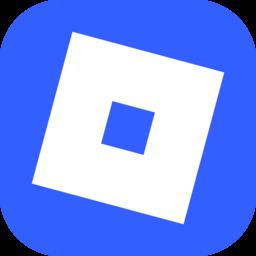
roblox国际服安装器下载v2.684.688 安卓手机版
经营养成 125.7M
下载 -

傲世西游ios版下载v2.121 iPhone版
其它手游 294M
下载 -

仙剑奇侠传iphone版下载v1.1.98 ios版
其它手游 549M
下载 -

物质与魔法最新版下载v2.57 安卓版
其它手游 414.0M
下载
-
物质与魔法测试服下载v2.57 安卓版
下载
-
上古修仙最新版下载v10.2.29 安卓版
下载
-
最强NBA官方版下载v1.55.662 安卓版
下载
-
逃跑吧少年官方正版手游下载v8.33.0 安卓2025手机版
下载
-
宝宝梦想小镇宝宝巴士最新版下载v9.87.00.00 安卓官方版
下载
-
宝宝爱刷牙宝宝巴士教育版下载v9.87.00.00 安卓版
下载
-
小玛丽捕鱼官方正版下载v5.13.0 安卓版
下载
-
小玛丽捕鱼旧版安装下载v5.10.10 安卓官方版
下载










